Kiến thức căn bản
Bắt đầu
Làm cách nào để bắt đầu
Khi bạn khởi động ứng dụng, bạn sẽ chuyển đến Trang chủ. Màn hình chủ của ứng dụng trên thiết bị di động của bạn là bảng chạy cho trình quản lý việc làm.
- Thêm dữ liệu: Bước đầu tiên là bắt đầu thêm khách hàng, nhân viên, chi phí hoặc các mục hàng tồn kho, vân vân. Đây là bước dễ dàng thực hiện bằng cách nhấn vào nút khách hàng và sau đó nhấn vào nút dấu cộng màu xanh - màn hình sẽ mở ra cho khách hàng một thông tin mới. Sau khi nhập dữ liệu thì bấm lưu.
- Tự động sao lưu dữ liệu: Khi bạn nhập tất cả thông tin cần thiết, hãy thực hiện sao lưu thủ công dữ liệu của bạn. Để thực hiện việc này, hãy đi tới màn hình chủ và chọn Sao lưu/Khôi phục dữ liệu từ trình đơn thả xuống. Tiếp đó bấm vào hình ""Sao lưu tệp tin vào máy chủ"" và đợi xác nhận rằng việc sao lưu đã hoàn tất. Nếu bạn đã tải lên bất kì ảnh nào vào thư viện của quản lý việc làm hoặc ghi lại bất kì bản ghi âm nào, bạn có thể chọn để sao lưu các tệp đó bằng cách chọn Có.
- Cài đặt tần suất tự động sao lưu: Đi đến cài đặt=> System => Tự động sao lưu và chọn một khoảng thời gian. Quản lý việc làm sẽ tự động sao lưu dữ liệu của bạn khi có kết nối Internet. Nếu không có kết nối Internet, quản lý việc làm sẽ cố gắng sao lưu các tệp của bạn mỗi mười phút cho đến khi kết nối được với máy chủ.
- Tùy chỉnh chức năng quản lý việc làm: Đi đến cài đặt cà trong phần Hiển thị bạn có thể chọn đơn vị tiền tệ, ngôn ngữ, và xem tham khảo Google map. Trong phần định dạng, bạn có thể chọn định dạng ngày và số, hệ thống đo lường và ngày làm việc đầu tiên trong tuần của bạn. Ngoài ra còn có các tùy chọn để đặt chi tiết liên quan đến giờ làm việc của nhân viên, ngày nghỉ làm thêm giờ hoặc thứ tự của các biểu tượng trên màn hình - một cách thuận tiện nhất.
Để có hướng dẫn chi tiết hơn, hãy đi đến Kiến thức cơ bản => Để bắt đầu=> Làm cách nào để cá nhân hóa ứng dụng của tôi với các mẫu hóa đơn? Hoặc theo liên kết để xem video hướng dẫn Làm cách nào để xem video
Để có hướng dẫn chi tiết hơn về cách sử dụng hóa đơn, bản kê ước tính và chức năng hóa đơn thì đi đến Kiến thức căn bản> Hóa đơn và tính năng bản kê ước tính
Nhắc nhở: Bất cứ khi nào bạn nhập dữ liệu lên một trang, hãy nhớ lưu lại nó
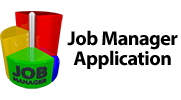

 English
English Српски
Српски Espanol
Espanol Deutsch
Deutsch Francais
Francais Italiano
Italiano Portugues
Portugues Türk
Türk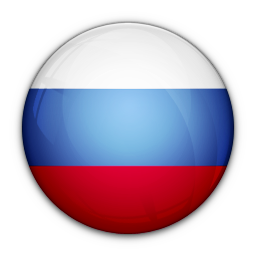 Русский
Русский 中文
中文 日本語
日本語 한국어
한국어 ภาษาไทย
ภาษาไทย